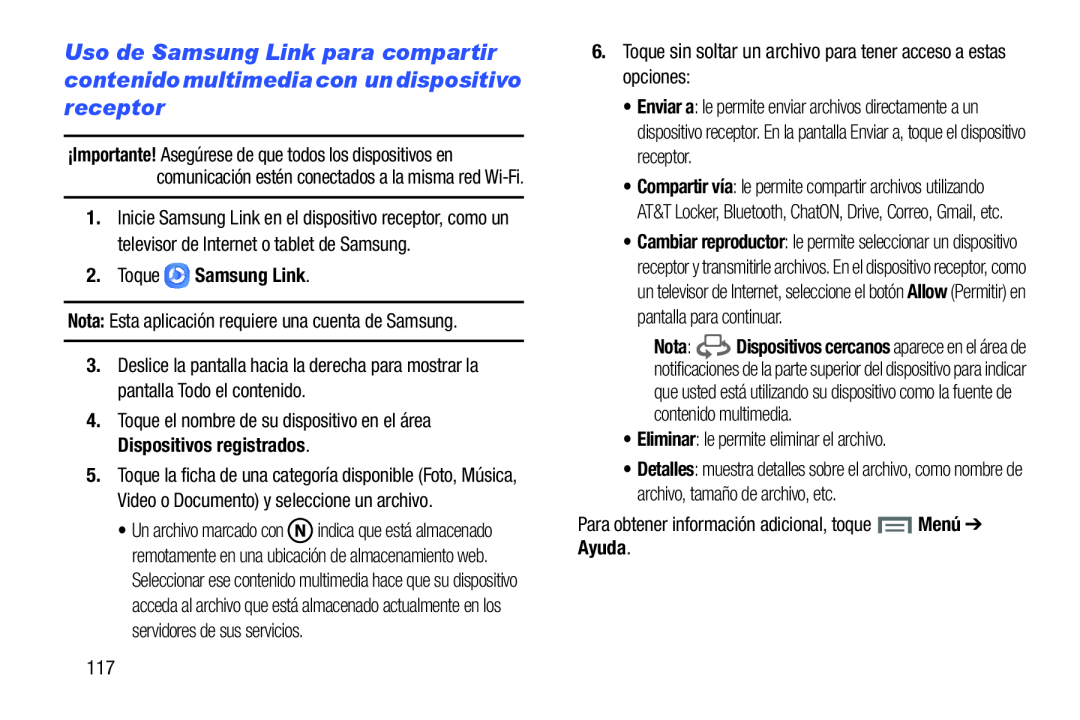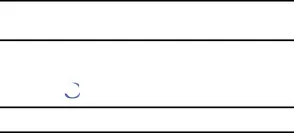
Uso de Samsung Link para compartir contenidomultimediacon undispositivo receptor
¡Importante! Asegúrese de que todos los dispositivos en comunicación estén conectados a la misma red
1.Inicie Samsung Link en el dispositivo receptor, como un televisor de Internet o tablet de Samsung.
2.ToqueNota: Esta aplicación requiere una cuenta de Samsung.
3.Deslice la pantalla hacia la derecha para mostrar la pantalla Todo el contenido.
4.Toque el nombre de su dispositivo en el área Dispositivos registrados.
5.Toque la ficha de una categoría disponible (Foto, Música, Video o Documento) y seleccione un archivo.
•Un archivo marcado con ![]() indica que está almacenado remotamente en una ubicación de almacenamiento web.
indica que está almacenado remotamente en una ubicación de almacenamiento web.
Seleccionar ese contenido multimedia hace que su dispositivo acceda al archivo que está almacenado actualmente en los servidores de sus servicios.
6.Toque sin soltar un archivo para tener acceso a estas opciones:
•Enviar a: le permite enviar archivos directamente a un dispositivo receptor. En la pantalla Enviar a, toque el dispositivo receptor.
•Compartir vía: le permite compartir archivos utilizando AT&T Locker, Bluetooth, ChatON, Drive, Correo, Gmail, etc.
•Cambiar reproductor: le permite seleccionar un dispositivo receptor y transmitirle archivos. En el dispositivo receptor, como un televisor de Internet, seleccione el botón Allow (Permitir) en pantalla para continuar.
Nota: ![]()
![]() Dispositivos cercanos aparece en el área de notificaciones de la parte superior del dispositivo para indicar que usted está utilizando su dispositivo como la fuente de contenido multimedia.
Dispositivos cercanos aparece en el área de notificaciones de la parte superior del dispositivo para indicar que usted está utilizando su dispositivo como la fuente de contenido multimedia.
•Eliminar: le permite eliminar el archivo.
•Detalles: muestra detalles sobre el archivo, como nombre de archivo, tamaño de archivo, etc.
Para obtener información adicional, toque  Menú ➔ Ayuda.
Menú ➔ Ayuda.
117